DPP软件使用技巧Word下载.docx
《DPP软件使用技巧Word下载.docx》由会员分享,可在线阅读,更多相关《DPP软件使用技巧Word下载.docx(17页珍藏版)》请在冰豆网上搜索。
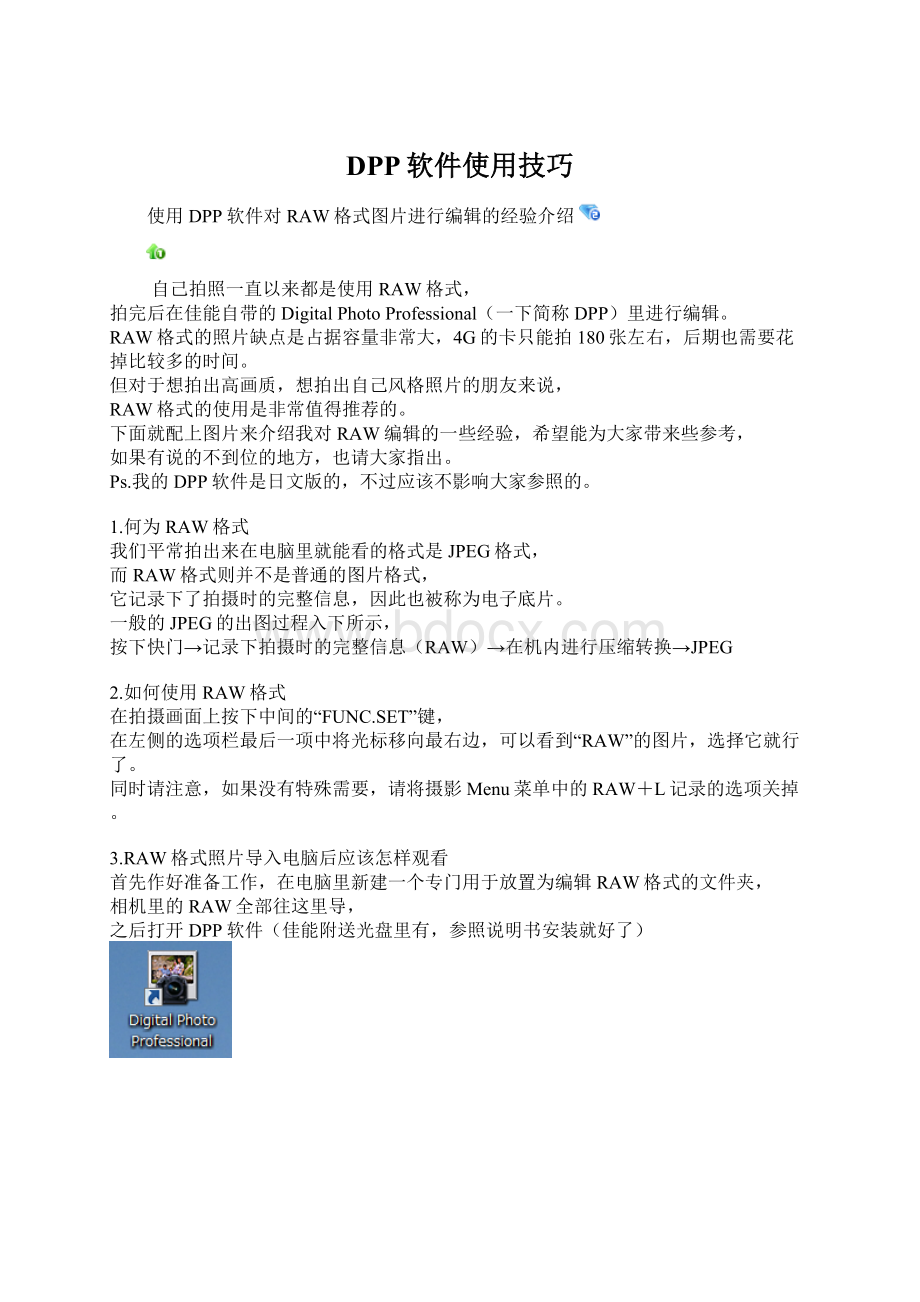
它记录下了拍摄时的完整信息,因此也被称为电子底片。
一般的JPEG的出图过程入下所示,
按下快门→记录下拍摄时的完整信息(RAW)→在机内进行压缩转换→JPEG
2.如何使用RAW格式
在拍摄画面上按下中间的“FUNC.SET”键,
在左侧的选项栏最后一项中将光标移向最右边,可以看到“RAW”的图片,选择它就行了。
同时请注意,如果没有特殊需要,请将摄影Menu菜单中的RAW+L记录的选项关掉。
3.RAW格式照片导入电脑后应该怎样观看
首先作好准备工作,在电脑里新建一个专门用于放置为编辑RAW格式的文件夹,
相机里的RAW全部往这里导,
之后打开DPP软件(佳能附送光盘里有,参照说明书安装就好了)
打开DPP后可以看到一下界面,在左侧地址栏里选则刚才建立的文件夹就可以了。
这样,原本看不见图的RAW格式则会显示出来。
双击想要编辑的照片则会进入编辑界面。
4.1.RAW格式的编辑,剪裁
大家刚拍出来的RAW格式都是4:
3的,如果想要其它的比例,或者画面中有不要的部分,则要使用到剪裁功能。
点击编辑界面的工具(Tool)选项,点击选项单第二个就能打开剪裁界面。
首先,比例的调整在右侧的比率选项单里可以调整,
软件本身为大家准备了很多比例选项,但如果没有满意的,请在选项单里选择custom,也就是自定义。
之后入上图所示,我的电脑屏幕是1920*1080像素的,如果要做桌面,则要选择相同的比例,
但是要注意的是,能输入的数字最大的是999,所以我在长上输入192,宽上输入108,
之后剪裁框就会固定为这个比例。
在图片显示区域按住左键不要放,然后拖拽到自己觉得合适的地方,放开左键,剪裁就成功了,具体请参照下图。
在不透明度的选项里调整则可以变换未选择部分的明暗,越往右越看不见,这样就只能看到自己选择的部分了。
剪裁好点击OK整个过程就结束了,如果有不满意可以拖拽剪裁框,或者直接点击reset键进行重新剪裁。
4.2.RAW格式的编辑,RAW的专属选项
下面进行图片的编辑,在编辑界面图片区域点击右键,选择第一个选项Toolpalette,也就是工具板,
界面中会如下图显示。
下面主要看工具板,如果是RAW格式文件的话,则会默认显示RAW专属的选择界面。
第一个左右选项拉条是亮度选择,
由于RAW格式包含了大量信息,调整亮度的范围即使大一点对画质的影响也不会特别大,(JPEG的影响很大)
如果拍了一张很满意的照片,但是亮度却大大不够的时候,RAW格式则派上用场了。
大家可以参照一下下面两张图的效果。
第一张为原图,第二张为加亮1.17后的图。
如果调整失败的话可以点击右上角的还原图标。
第二个选项块是非常重要又容易被忽视的,白平衡选择。
所谓白平衡,指的就是画面中的白色是否表现为真的白色。
由于光照条件的变化,色温也会发生变化,如果不对应着调整白平衡,照片的发色就会发生不自然的问题。
在白平衡选项栏里有摄影时设定,自动,阳光,背阴处,多云,电灯泡,荧光灯,闪光灯使用,色温以及点击选择这几个选项,
大部分光照情况都包含在其中,接下来就是自己选择试试哪一个最合适了。
要注意的是最后一个,点击选择,大家可以看到有一个笔的标识,这是在用到灰板时使用的,
让模特手持一个灰板拍一张,用笔点击灰板则会测出最合适的白平衡数据。
至于为调整,比较复杂,这里就不介绍了。
大家可以参照一下下面两张图的效果,第一张是失败的发色,使用RAW格式的话就能补救过来。
(白平衡选项只有RAW才可以,JPEG不行)
第三个选项块则是图片风格,其中包含了很多选项
第一个下拉选项条是色调风格,其中包含了标准,人物,风景,中性,忠实以及黑白,
我最常用的是人物,风景及黑白。
人物的色调对比度较低,画质柔和,适合表现皮肤,
风景的色调对比度高,画面锐利,蓝色与红色的表现很亮丽。
下面两张图,第一张是标准设定,第二张是风景设定,大家可以对比一下效果。
其次显示的是曲线图,这个在下一节讲解,
接下来有四个调节条,
依次为对比度,色调,色温,锐度。
我经常调的是对比度,色温及锐度,第二个的色调调整后差距不是非常明显。
这几个选项大家可以尝试调一下,就知道效果了,要注意的是,千万不要调过,一般向左或向右拉一格就够了。
4.3.RGB选项板
结束上面的RAW专属选项板后,进入RGB选项板的介绍,点击工具板上的RGB标签就可以切换过来,如下图所示
何为RGB,很简单,Red,Green,Blue,红绿蓝的简称,
这个板块JPEG格式也可以调整,但是调整的宽容度,柔和度远不及RAW格式,稍微调过一点色块就会出来。
在这个界面里,下面的调整条,亮度,对比度,色相,色温,锐度就不具体介绍了,大家可以自己调整试试,
主要要介绍的就是曲线图的调整。
我对于曲线图的调整还不是很详细,一下只介绍自己的一些经验。
首先,左右两边可以向中间拉伸,将红白蓝的显示范围变宰,作用同样是加高对比度,拉左边会变暗,拉右边则会变亮。
以下两图,第一张是未作调整的,第二图则是将左右都向中间拉伸的效果(注意看曲线图左右两边的竖线)
与第一张相比,第二张明显通透很多。
同时,上下两端也可以向中心拉伸,其效果为降低对比度,
拉伸上端会变暗,拉伸下端会变亮,
这个在拍摄人物,特别是女性时可以使用,通过降低对比度可以让女性的皮肤看起来更白更柔和。
这里就不列出图例了。
其次大家注意一下横块曲线图的那条对角线,这是曲线图调整的重点,
通过拖拽改变那条线的走向,图片的各种数值都会跟着变化。
以下将以一张樱花的照片为例进行具体介绍。
下面两张图,第一张是原图,第二张为调整曲线后的图。
一般情况下,左键按住那条线的中间,向左上或向右下拖拽,左上会变亮,右下会变暗。
这张樱花的图片,对于我来说,想要突出樱花的鲜亮,则需要先压低整体的光亮,曲线的调整入下所示。
其次,整体光亮拉低了,但我还想更突出樱花的存在感,
在这张图片中,高光处是樱花,低光处是周围,
在曲线图上,对角线中心的左下侧代表低光处,右上侧代表高光处,
为了即保证高光处的亮度,又压低低光处的亮度,则需点住对角线左下侧部分,继续往右下拖,入下图所示,
大家对比上一张,背景的草坪,樱花的枝叶明显变暗,但花瓣的亮度没有太大变化。
最后,如果我想表现出更加纯净,淡雅的樱花,
这张的樱花就有点太红了,这个时候则需单独调整红色的曲线,
大家看RGB的工具板,在曲线图上有RGB,R,G,B的选项块,点击R则会进入红色的曲线调整。
点住对角线的右上侧(高光处),向右下方拖拽(降低红色,与之相反则会加深红色)
效果如下图所示。
这是红色的调整,如果要突出蓝色或绿色,调整方法是一样的。
这样曲线的调整就完成了。
4.4.降噪
介绍完RGB工具板,我们还剩最后一个工具板,NR/Lens/ALO
这个工具板里可以对图片降噪,对镜头的周边光亮缺失,畸变进行补正,
我们的G10在这里只能完成降噪。
有的朋友可能会发现,RAW格式出图噪点很明显,不要紧,这是很正常的。
因为JPEG格式出图在机内是经过一次降噪的,而RAW没有,是要通过后期降噪的。
当然,在这里,JPEG也可以完成降噪,但是对于画质的损伤会大大多于RAW格式。
大家可以看到降噪功能有两个调节条,第一个是辉度噪点降噪,第二个是色彩噪点降噪,
色彩噪点对于画质的影响最大,辉度只是会带来颗粒感。
打开这个功能时大家会发现,软件已经帮大家选好了降噪的数值,这一般是根据图片ISO数值自动判断的,
ISO80的情况下,辉度降噪是1,色彩降噪是3.
一般情况下,按照这个自动数据降噪就可以了,但是如果有不满意的也可以自己再进行微调整。
调整好后点击适用按钮就可以进行降噪了,如果电脑性能不是太好可能会花上点时间,
我的电脑比较新,降噪只需5秒钟左右。
大家要注意的是,千万不要降过,降过的话反而会影响到图片的锐度,当然,万一降过也可以重新降噪的。
下面两张图就是降噪的效果对比。
5.如何保存及转换RAW格式
方法很简单,点击编辑界面左上角的文件选项,
如果想要保存编辑好的RAW格式文件,则点击第二个的另存为即可,
如果想要转换则点击第三个的转换保存,
点击后界面如下。
保存方法这里就不说了,大家应该没有什么问题,
主要说一下转换。
首先画质的话我肯定是选最高的,这关系到压缩的质量,
其次,RAW格式的像素是最大的4416*3312,如果想要改变像素怎么办,
在改变画像大小前的小方块里点击一下,下面的横幅竖幅就会变亮,可以进行编辑,如下图所示,
大家输入自己想要的尺寸即可。
以上就是我使用RAW格式,特别是后期编辑的经验介绍,
如果有什么不足或有疑问的地方,请大家踊跃指出。